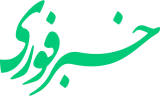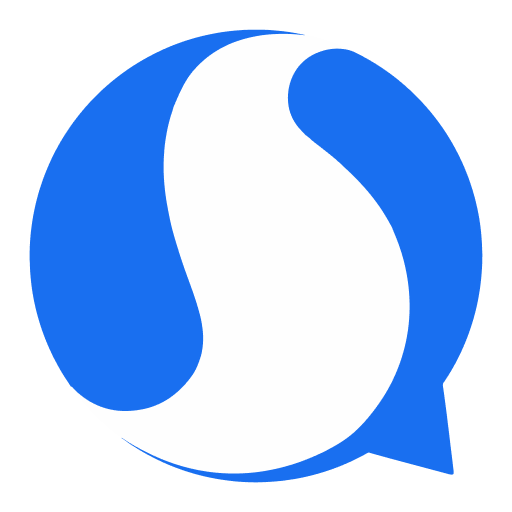آپدیت آیتونز به آخرین نسخه
اگر جزو آن دسته از افرادی هستید که از محصولات کمپانی اپل استفاده میکنند، مطمئناً میدانید که به منظور انتقال فایل، همگامسازی دادهها و حتی بروزرسانی دستگاه به آیتونز (iTunes) نیاز دارید؛ اما نکته جالب ماجرا اینجاست که خود آیتونز نیز همچون سایر نرمافزارها به بروزرسانی و آپدیت نیاز دارد.
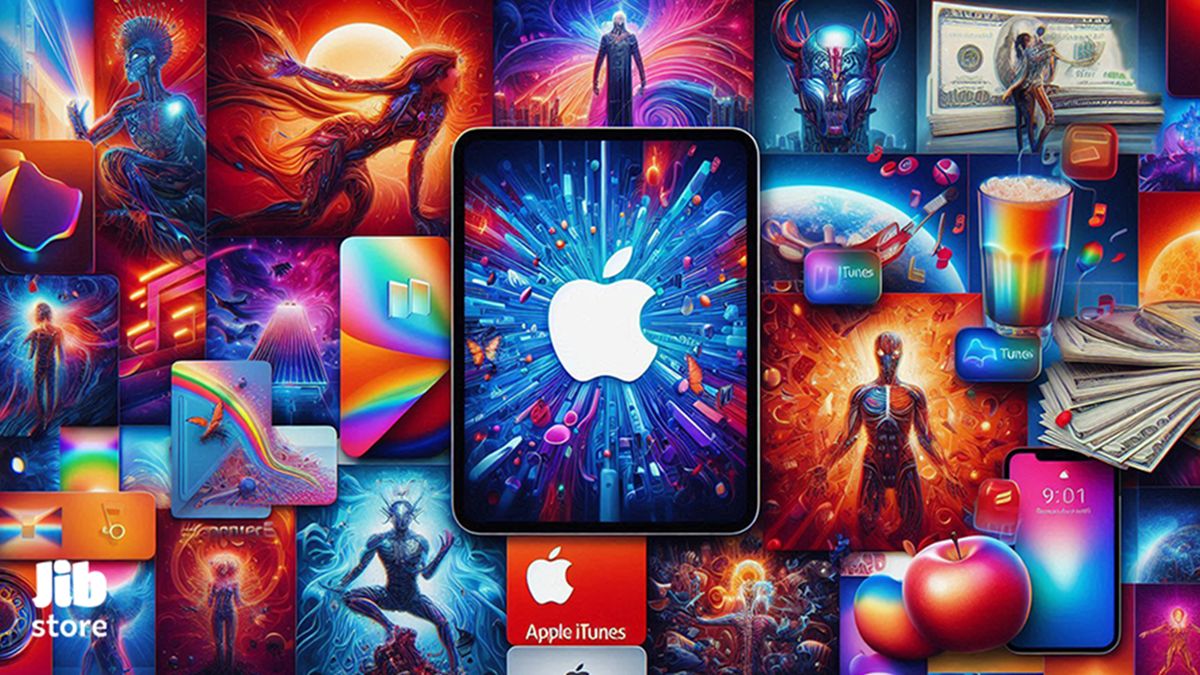
به همین علت ما این مطلب را به موضوع نحوه آپدیت آیتونز به آخرین نسخه آن اختصاص دادهایم و اگر شما هم در این زمینه سوالاتی دارید ما را تا انتهای این مطلب همراهی کنید.
معرفی نرمافزار آیتونز (iTunes)
پیش از آن که نحوه آپدیت آیتونز به آخرین نسخه را مورد بررسی قرار دهیم، لازم است قدمی به عقب برگشته و نگاهی به چیستی خود آیتونز داشته باشیم تا پس از آن راحتتر بتوانید درباره اهمیت بروزرسانی این برنامه کاربردی قضاوت کنید. در یک تعریف ساده از آیتونز شاید بتوان آن را نرمافزاری معرفی کرد که به منظور همگامسازی آیفون و همچنین تهیه بکاپ از اطلاعات شما در رایانه شخصیتان طراحی شده است. به بیان بهتر، کاربرد اصلی این نرمافزار در مدیریت تلفنهای همراه بوده که بوسیله کمپانی اپل توسعه داده شده است.

با کمک آیتونز میتوانید به تمامی ویدئوها، موزیکها و همچنین نرمافزارهای مورد علاقه خود دسترسی داشته باشید که البته برخی از آنها رایگان نبوده و باید در قبال دریافت آنها مبلغی را پرداخت کنید که پرداخت این هزینه باید از حساب پیپال، کردیت کارت یا اعتبار اپل آیدی باشد؛ ناگفته نماند باتوجه به در دسترس نبودن دو مورد اول برای کاربران ایرانی، با خرید گیفت کارت آیتونز میتوانید اعتبار اپل آیدی را افزایش داده و از آن برای چنین منظوری کمک بگیرید.
به طور کلی، آیتونز کاربردیترین نرمافزاری بوده که از آن میتوان برای بروزرسانیها، بکاپگیری یا حتی دانلود کتاب استفاده نمود. از برخی قابلیتهای برنامه کاربردی آیتونز میتوان موارد زیر را برشمرد:
- ویرایش اطلاعات فایلها
- کپی و انتقال فایلهای مختلف به iPod
- دانلود موسیقیها و ویدئوها
- تبدیل فایلها به فرمتهای مختلف
البته ناگفته نماند که برای فعال نمودن آیتونز در دستگاه خود باید یک حساب کاربری اپل داشته باشید و آخرین نسخه آیتونز را نیز بر روی کامپیوتر شخصی خود نصب کنید؛ سپس با کابل گوشی آیفون خود را به کامپیوتر متصل کنید و برنامه آیتونز را در کامپیوتر به اجرا درآورید.
نصب آخرین نسخه iTunes
گفته شد که فعالسازی آیتونز در گرو نصب آخرین نسخه این نرمافزار بر روی کامپیوتر شخصیتان است و از آن جایی که شیوه بروزرسانی آیتونز در مک و ویندوز تفاوتهای ظریفی با هم دارند، در ادامه به آموزش تفصیلی بروزرسانی آیتونز در هر یک از این سیستمهای عامل میپردازیم:
بروزرسانی آیتونز در مک
سیستم عامل مک (macOS) به کامپیوترها و لپ تاپهای اپل اختصاص دارد و اگر کامپیوتر شما نیز در این دسته جای گرفته است باید از دستورالعمل زیر برای آپدیت آیتونز به آخرین نسخه استفاده کنید:
- به سراغ نرمافزار آیتونز در کامپیوتر خود رفته و آن را باز کنید.
- در صفحه اول برنامه بر روی عبارت «iTunes» موجود در بالای صفحه سمت چپ کلیک کنید تا منوی جدیدی ظاهر شود.
- در منوی جدید، گزینه «Check for Updates» را انتخاب کنید.
- حال درصورتی که بروزرسانی جدیدی موجود باشد، از شما خواسته میشود که آن را دانلود و نصب کنید. (توجه داشته باشید که خالی بودن این قسمت منزله عدم وجود بروزرسانی است.)
- در تب باز شده بر روی گزینه «Download iTunes» کلیک نمائید و سپس با شرایط و قوانین اپل موافقت کنید تا دانلود شروع شود.
- پس از اتمام دانلود، نصب اخرین نسخه به صورت کاملاً خودکار انجام میگیرد.
البته ناگفته نماند که در برخی موارد ممکن است به هنگام ورود به برنامه آیتونز در مک در یک اعلان خودکار از شما خواسته شود که آیتونز خود را به آخرین نسخه ارتقا دهید.

مطلب پیشنهادی: نحوه ردیم کردن گیفت کارت اپل
بروزرسانی آیتونز در ویندوز
آپدیت آیتونز به آخرین نسخه در ویندوز نیز شباهتهایی با آنچه که در ارتباط با بروزرسانی این نرمافزار در سیستم عامل مک گفتیم، وجود دارد. برای بروزرسانی آیتونز در ویندوز باید مراحل زیر را پشت سر بگذارید:
- برنامه آیتونز را در کامپیوتر خود باز کنید.
- در صفحه اول برنامه و در نوار منوی بالای صفحه گزینه «Help» را انتخاب کنید.
- در منوی جدید به دنبال گزینه «Check for Updates» گشته و بر روی آن کلیک نمائید.
- اگر بروزرسانی جدیدی در دسترس باشد، از شما خواسته میشود تا آن را دانلود و نصب کنید.
- برای شروع دانلود آخرین نسخه کافیست گزینه «Download iTunes» را انتخاب نمائید.
- پس از تکمیل دانلود، برنامه به طور خودکار بر روی کامپیوتر شما نصب میشود و به همین راحتی میتوانید از آخرین نسخه آیتونز بر روی کامپیوتر خود لذت ببرید.
نحوه انجام خرید از آیتونز
اگر پس از بروزرسانی قصد خرید نرمافزار، موزیک یا ویدئوی خاصی را از آیتونز دارید و تحریمها مانع این کار شده است، میتوانید گیفت کارت آیتونز را از مجموعههای معتبری همچون جیب استور که امکان خرید ریالی انواع گیفت کارت را در ایران فراهم کردهاند، تهیه کنید. با ردیم (Redeem) کردن کد آن اعتبار حساب کاربری خود را به صورت کاملاً قانونی افزایش دهید و از این اعتبار برای پرداخت هزینه خریدهای خود در آیتونز استفاده کنید.
گیفت کارتها فاقد تاریخ انقضا هستند و به هنگام کارسازی آنها در حساب کاربری نیازی به وارد کردن اطلاعات حساب PayPal یا مستر/ویزا کارت نیست و دقیقاً به همین علت است که استفاده از آنها به یکی از راههای دور زدن تحریمها از سوی کاربران ایرانی در پلتفرمهایی مثل آیتونز تبدیل شده است.
البته توجه داشته باشید که خرید گیفت کارت آیتونز باید از یک مجموعه معتبر صورت پذیرد؛ چراکه با روشن شدن میزان کاربرد گیفت کارتها و رواج استفاده از آنها از سوی کاربران ایرانی، برخی از افراد سودجو و کلاهبردار به این عرصه ورود کرده و در ازای دریافت مبلغ هیچ گیفت کارتی را به مشتریان تحویل نمیدهند. مجموعه جیب استور با بیش از 10 سابقه فعالیت در این عرصه، بهترین انتخاب برای کاربران ایرانی است؛ چراکه علاوه بر شفاف بودن فعالیت آن در چندین سال گذشته، تمامی گیفت کارتها با نرخ منصفانهتری در مقایسه با سایر فروشگاههای گیفت کارت در اختیار کاربران قرار میگیرد. از مزایای خرید گیفت کارت آیتونز از جیب استور میتوان موارد به موارد زیر اشاره کرد:
- کارمزد حداقلی
- تحویل آنی سفارش
- پشتیبانی 24 ساعته در 7 روز هفته
- تنوع قیمتی بالا در میزان اعتبار گیفت کارتها
- امنیت بالای پرداخت هزینه و پرداخت از طریق درگاههای بانکی

آیتونز؛ نرمافزاری برای مدیریت بهینه دستگاههای iOS
همان طور که در مطالب فوق مشاهده کردید، آیتونز در اکوسیستم محصولات کمپانی اپل جایگاه ویژهای دارد و از آن میتوان برای انجام بسیاری از کارها کمک گرفت و فرقی نمیکند که قصد خرید کتاب داشته باشید یا بخواهید نرمافزاری را آپدیت کنید، آیتونز میتواند کمک خوبی برای شما باشد. البته استفاده از این نرمافزار نیازمند آپدیت آن به آخرین نسخه است که با توجه به گنگ بودن شیوه آن در سیستمهای عامل مک و ویندوز ما در این مطلب تلاش نمودیم تا نحوه آپدیت آیتونز به آخرین نسخه را در این سیستمهای عامل مورد بررسی قرار دهیم. لازم به ذکر است که این مطالب برداشتی از بلاگ آموزشی جیب استور بوده و اگر به دنبال استفاده بهینه از دستگاه آیفون خود با کمک مقالات آموزشی هستید یا به دنبال مرجعی معتبر برای خرید گیفت کارت میگردید، همین الان به وبسایت جیب استور سر بزنید؛ چراکه این وبسایت قادر است پاسخگوی تمام نیازهای شما در این زمینه باشد.